Discord est l'une des applications vocales et de chat les plus populaires pour les joueurs. Avec plus de 150 millions d'utilisateurs enregistrés, il a dépassé son objectif initial, et maintenant les gens utilisent Discord pour diverses activités en plus des jeux. Vous pouvez même organiser des soirées en streaming et diffuser Hulu et Netflix sur Discord.
Discord vous permet de créer des serveurs privés sur lesquels vous pouvez discuter avec vos amis et partager des photos, des vidéos ou différents fichiers. Mais avec la fonction Go Live, vous pouvez également partager l'écran de votre ordinateur avec tout le monde sur votre serveur.
Table des matières
Comme toute autre chose à propos de Discord, cette fonctionnalité a également été créée initialement pour les joueurs. Cela permettait aux joueurs de diffuser leur écran à leurs abonnés afin qu'ils puissent regarder le gameplay en direct. Alors, voyons comment vous pouvez partager Hulu avec vos amis en ligne et vous amuser.

Comment diffuser Hulu sur Discord
Si vous souhaitez regarder un film avec vos amis en utilisant Discord, vous serez heureux de savoir que le processus est assez simple. Vous aurez besoin de la dernière version de bureau de l'application Discord, d'une connexion Internet fiable et d'un abonnement Hulu.
La dernière version de Discord vous permettra de diffuser avec moins de problèmes. Mais gardez à l'esprit que bien que le streaming de base soit gratuit, seuls les utilisateurs disposant d'un compte Discord Nitro peuvent diffuser en 4k. De plus, vous devrez utiliser l'application de bureau. La version Web ne vous permettra pas de diffuser Hulu. Cela dit, voici les étapes à suivre :
- Ouvrez votre application Discord de bureau et assurez-vous que vous êtes connecté avec les bonnes informations d'identification.
- Ouvrez votre navigateur Internet et connectez-vous à votre compte Hulu.

- Sélectionnez une émission ou un film que vous souhaitez diffuser sur Discord.
- Retournez à l'application Discord et trouvez l'icône Paramètres dans le coin inférieur gauche de l'écran.

- Sous les paramètres d'activité, recherchez les jeux enregistrés dans le menu de la barre latérale. Cliquez sur Ajouter.

- Sélectionnez le navigateur Internet que vous avez utilisé pour ouvrir Hulu, dans le menu déroulant. Cliquez sur le bouton Ajouter un jeu. Notez que si vous utilisez l'application Hulu au lieu d'un navigateur, sélectionnez l'application à la place et ajoutez-la.

- Maintenant, allez sur le serveur Discord où vous allez diffuser Hulu et sélectionnez le canal vocal .
- Dans le coin inférieur gauche, juste au-dessus de votre nom, vous verrez l'option Partager l'écran. Cliquez dessus.

- Une fenêtre pop-up apparaîtra. Sélectionnez l'écran ou l'application que vous partagerez.

- Réglez la résolution et la fréquence d'images pour le streaming. Si vous avez la version gratuite de Discord, vous n'aurez que l'option d'une résolution 720p à 30 ips. Mais avec Nitro, vous pourrez choisir une meilleure résolution et une fréquence d'images plus élevée. Enfin, sélectionnez Go Live et commencez à diffuser Hulu sur Discord.

Vos amis devront cliquer sur le bouton Live dans le canal vocal et vous rejoindre pour regarder des films ou des émissions Hulu. Si vous souhaitez arrêter le streaming, vous pouvez le faire à tout moment en cliquant simplement sur le bouton Terminer l'appel.
Vous pourrez voir une fenêtre d'aperçu de votre flux Hulu dans l'application Discord. Double-cliquez dessus pour définir la vue agrandie. Si vous vous diffusez via la webcam, vous verrez également un aperçu de vous-même.
Comment diffuser Hulu sur Discord sur Android ou iPhone
Vous pouvez facilement diffuser Hulu sur Discord via votre application mobile, simplement en partageant votre écran sur l'application Discord. Ensuite, vous devrez ouvrir Hulu dans une fenêtre de navigateur et sélectionner simplement ce que vous voulez regarder. Suivez ces étapes pour le faire :
- Lancez l'application mobile Discord.
- Sélectionnez un serveur et rejoignez le chat vocal.
- Cliquez sur le bouton Rejoindre la voix.
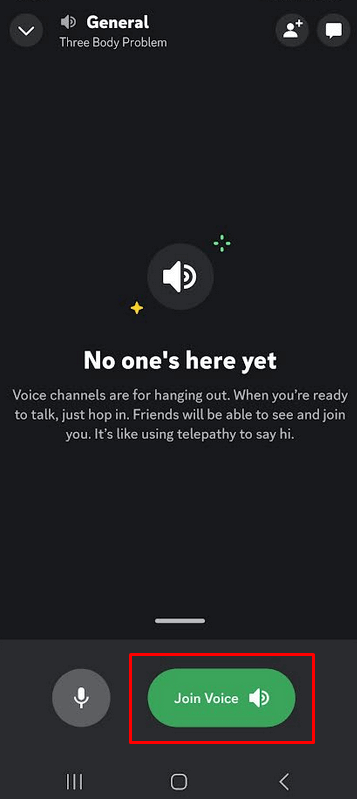 < /figure>
< /figure>
- Appuyez sur l'icône de partage d'écran pour commencer à partager votre écran. Sur Android, vous devrez balayer vers le haut depuis le bas de l'écran pour afficher le menu avec cette option.

- Accédez au navigateur Web de votre téléphone et connectez-vous à votre compte Hulu. Vous pouvez également utiliser l'application Hulu pour mobile.
- Sélectionnez un film ou une émission à regarder et à jouer. Quiconque se trouve sur le même serveur et canal vocal que vous pourra le voir pendant que vous partagez votre écran.
Comment diffuser Hulu sur Discord sans écran noir
Certains utilisateurs ont signalé avoir rencontré un problème d'écran noir lors de la diffusion de Hulu sur Discord. Cela signifie qu'une fois que la diffusion commence, ils ne peuvent rien voir d'autre qu'une couleur noire sur leur écran. Cela se produit généralement parce que tout le contenu sur Hulu est protégé par DRM. L'écran noir est un problème connu et il se produit si l'accélération matérielle a été activée dans votre navigateur. Pour vous débarrasser de l'écran noir, vous devrez le désactiver. Voici comment vous pouvez le faire dans différents navigateurs.
Google Chrome
- Ouvrez Chrome et cliquez sur trois points verticaux pour ouvrir le menu. Allez ensuite dans Paramètres.
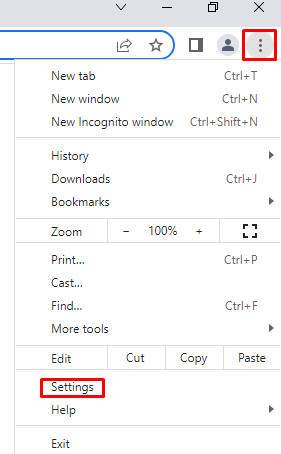 < /figure>
< /figure>
- Naviguez jusqu'au système et désactivez l'option Utiliser l'accélération matérielle lorsqu'elle est disponible.

Mozilla Firefox
- Ouvrez Mozilla Firefox et cliquez sur l'icône Menu dans le coin supérieur droit de l'écran. Sélectionnez Paramètres.

- Sous l'onglet Général, accédez à Performances.
- Décochez Utiliser les performances recommandées. L'option Utiliser l'accélération matérielle lorsqu'elle est disponible apparaît maintenant. Décochez-le également.
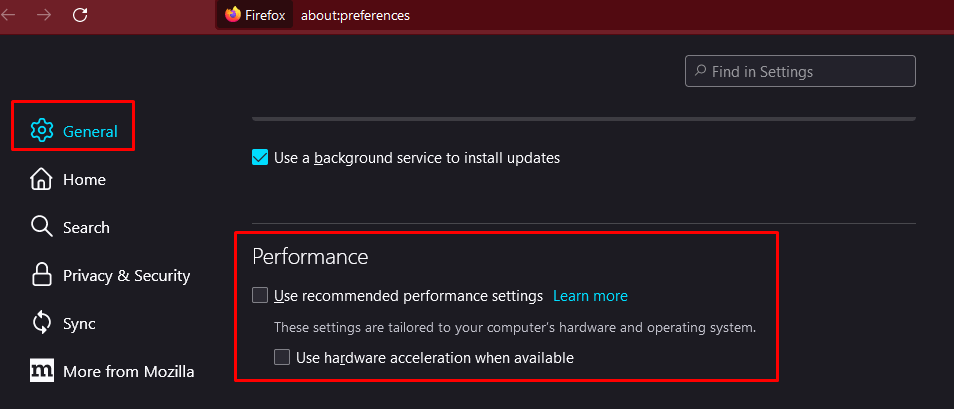 < /figure> Microsoft Edge
< /figure> Microsoft Edge
- Ouvrez Microsoft Edge et sélectionnez Plus (l'icône des trois points) dans le coin supérieur droit de la fenêtre. Aller aux paramètres.

- Sélectionnez Système et Performances dans le menu latéral.

- Désactiver Utiliser l'accélération matérielle lorsqu'elle est disponible.

Discord
- Ouvrez Discord et allez dans Paramètres.
- Dans le menu latéral, sous App Settings, sélectionnez Voice & Option vidéo.

- Faites défiler jusqu'à la section Avancé et désactivez le codec vidéo. Cela désactivera également l'encodage vidéo par accélération matérielle, s'il est disponible.

C'est tout ! Après avoir désactivé l'accélération matérielle, que ce soit dans le navigateur ou dans l'application Discord, vous n'aurez plus le problème d'écran noir.
Streamez avec vos amis où qu'ils soient
Une fois que vous avez tout configuré, invitez vos amis en ligne et détendez-vous avec certaines de vos émissions préférées. Si vous rencontrez des problèmes en cours de route, n'hésitez pas à nous contacter dans la section des commentaires ci-dessous.